Вот как очистить файлы журнала на вашем Mac

Что такое файлы журналов и что они делают?
Файлы журнала — это журнал системных параметров и записей, описывающих все, что происходит на вашем Mac. Любая выполняемая операция записывается в виде журналов, подобно «черному ящику» в самолете.
По большей части файлы журналов содержат отчеты о сбоях и ошибках приложений. Для нас, обычных пользователей, эта информация не имеет смысла, потому что нечитабельна. Но когда вам нужно диагностировать проблему, лог-файлы — незаменимое изобретение.
Как удалить файлы журнала пользователя?
Зачем кому-то удалять пользовательские журналы на Mac? Во-первых, удаление устаревших журналов может ускорить работу некоторых приложений. Во-вторых, какими бы маленькими они ни были, они все равно занимают место на вашем диске. И, наконец, устаревшие журналы потенциально могут вызывать конфликты программного обеспечения.
Журналы пользователей являются частью вашего профиля пользователя.
Они хранятся по адресу: ~/Library/Logs
Вы должны знать, что удаление пользовательских журналов не является повседневной операцией. Это может иметь неприятные последствия, если вы не знаете, что удаляете. Но раз уж вы спросили, вот как это делается.
У нас есть два способа сделать это: вручную и с помощью CleanMyMac X.
Как очистить файлы журнала на Mac вручную
- Откройте Finder и выберите «Перейти к папке» в меню «Перейти».
- Введите ~/Library/Logs и нажмите Enter, чтобы перейти в эту папку (обратите внимание на использование «~» — это гарантирует, что вы очищаете пользователь лог-файлы, а не система лог-файлы).
- Необязательный шаг: Вы можете выделить и скопировать все в другую папку на случай, если что-то пойдет не так.
- Выберите все файлы и переместите их в корзину.
- Перезагрузите Mac.
Примечание. Мы рекомендуем удалить внутренности этих папок, но не сами папки. Также обратите внимание, что некоторые системные приложения, такие как Почтаиметь собственные журналы, хранящиеся в другом месте.
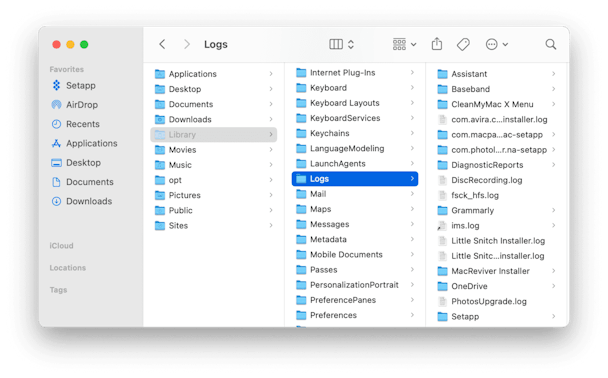
Убедитесь, что после очистки этих журналов для дополнительного места на жестком диске вы очистили корзину. Для этого щелкните значок корзины в доке, удерживая клавишу Control, и выберите «Очистить корзину». После этого перезагрузите компьютер Mac, чтобы он мог начать создавать новые файлы журнала.
Кроме того, некоторые файлы журналов можно найти в папке /var/log, но не все элементы, содержащиеся в ней, можно безопасно удалить. Вот почему безопаснее удалять файлы журнала с помощью утилиты для очистки Mac, такой как CleanMyMac X.
Как очистить файлы журнала с помощью CleanMyMac X
Вместо того, чтобы самостоятельно искать файлы журналов на своем Mac, вы можете очистить журналы с помощью CleanMyMac X всего за 4 шага. И это еще не все!
Вот как удалить файлы журнала на Mac с помощью CleanMyMac X:
- Скачайте CleanMyMac X (бесплатная версия) и запустите его.
- Выберите «Системный мусор» в левом меню.
- Нажмите «Сканировать» в нижней части CleanMyMac X.
- Нажмите «Очистить».
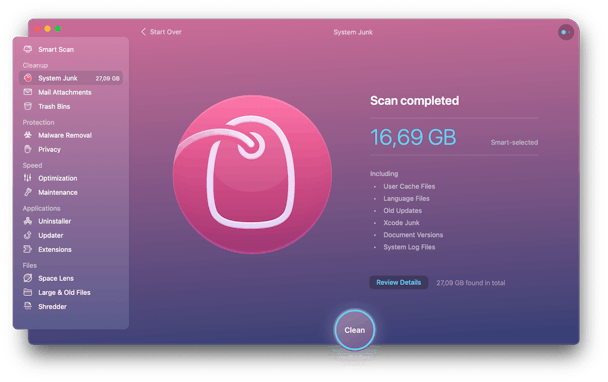
Сделанный! Если вы хотите удалить только лог-файлы и ничего больше, нажмите «Просмотреть подробности», прежде чем нажать «Очистить». Отмените выбор всего, кроме «Файлы системного журнала» и «Файлы журнала пользователя», а затем нажмите «Очистить».
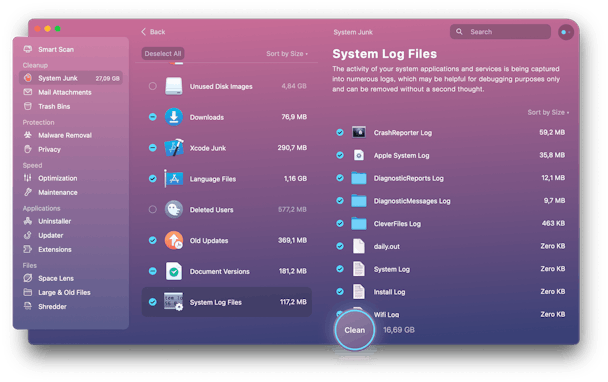
Безопасно ли удалять файлы журналов?
Многие опытные пользователи предпочитают очищать свои пользовательские журналы как часть процедуры очистки Mac. Хотя это напрямую не влияет на скорость, в поддержании чистоты диска есть некоторая польза. Некоторые приложения имеют заведомо большие файлы журналов, особенно мультимедийные приложения. Например, при написании этой статьи я нашел единственный лог-файл от Elmedia player весом 325 МБ.
Вы не должны удалять всю папку «Журналы», удалите только то, что содержится внутри, в качестве предостережения. Как мы уже говорили, файлы журналов служат для диагностики. Если с вашим Mac все в порядке, в удалении журналов нет ничего особенно вредного.
Очистка файлов журнала с помощью CleanMyMac X настолько проста, насколько это возможно. И, как мы уже говорили, он может сделать гораздо больше! С CleanMyMac X вы можете очистить устаревшие приложения, языковые пакеты, универсальные двоичные файлы и гигабайты бесполезного мусора, о котором вы даже не подозревали. Загрузите CleanMyMac X прямо сейчас и почувствуйте, каково это иметь более быстрый и чистый Mac.


